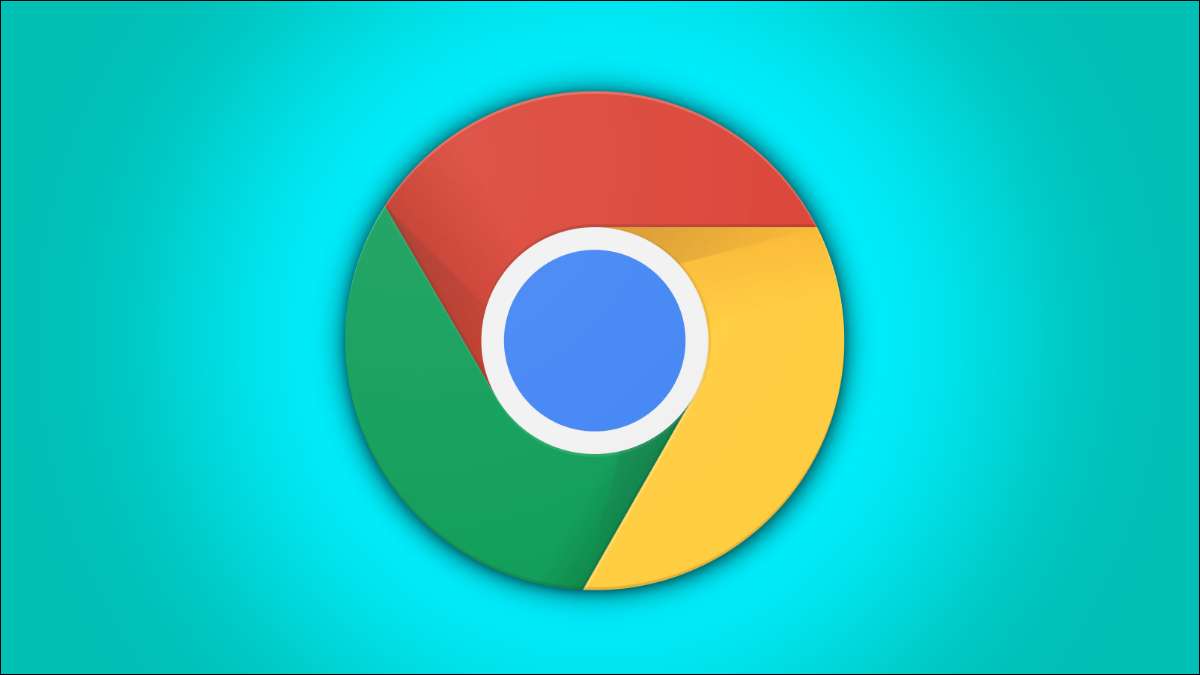
Poner Chrome en modo de pantalla completa es una excelente manera de maximizar el espacio de pantalla, pero eso oculta las pestañas. Molestar, mover el ratón hasta la parte superior de la pantalla, tampoco los muestra. Hay otras formas de cambiar las pestañas.
A diferencia de Microsoft Edge , Mozilla Firefox, y otros navegadores, Google Chrome no revela las pestañas cuando coloca el mouse en la parte superior de la pantalla en modo de pantalla completa. Esta es una extraña supervisión, pero no tiene que presionar F11 para dejar el modo de pantalla completa cada vez que desee cambiar las pestañas.
RELACIONADO: [dieciséis] Cómo habilitar y deshabilitar el modo de pantalla completa en Microsoft Edge
Existen cuatro atajos de teclado Para saber cuándo se trata de cambiar las pestañas en Google Chrome.
Para Windows, Chrome OS y Linux, use estos atajos de teclado
- CTRL + 1-8: Use este combo de teclado para cambiar a una pestaña específica que numeró desde la izquierda. Solo funciona para las primeras 8 pestañas abiertas.
- CTRL + 9: No importa cuántas pestañas tenga abierto, esto lo llevará a la pestaña más lejana de la izquierda.
- Ctrl + Tab o Ctrl + página abajo: Cambia a la siguiente pestaña a la izquierda.
- Ctrl + Shift + Tab o CTRL + PAGE UP: Cambia a la siguiente pestaña a la derecha.
En una Mac, use estos atajos:
- Comando + 1-8: Use este combo de teclado para cambiar a una pestaña específica que numeró desde la izquierda. Solo funciona para las primeras 8 pestañas abiertas.
- Comando + 9: No importa cuántas pestañas tenga abierto, esto lo llevará a la pestaña más lejana de la izquierda.
- Comando + opción + flecha derecha : Cambia a la siguiente pestaña a la izquierda.
- Comando + opción + flecha izquierda : Cambia a la siguiente pestaña a la derecha.

Todo lo que tiene que hacer es usar estos atajos para moverse entre las pestañas. Puede tener una idea de cómo se numeran las pestañas en la imagen de arriba. Requiere recordar dónde están sus pestañas, lo que puede ser difícil cuando no puede verlas en absoluto, pero funciona.
Realmente no estamos seguros de por qué Chrome no se comporta como otros navegadores en modo de pantalla completa, pero al menos tiene opciones. Ahora puedes ir y arreglar algunas de las otras molestias de Chrome .
RELACIONADO: [dieciséis] Cómo desactivar las notificaciones emergentes en Google Chrome







